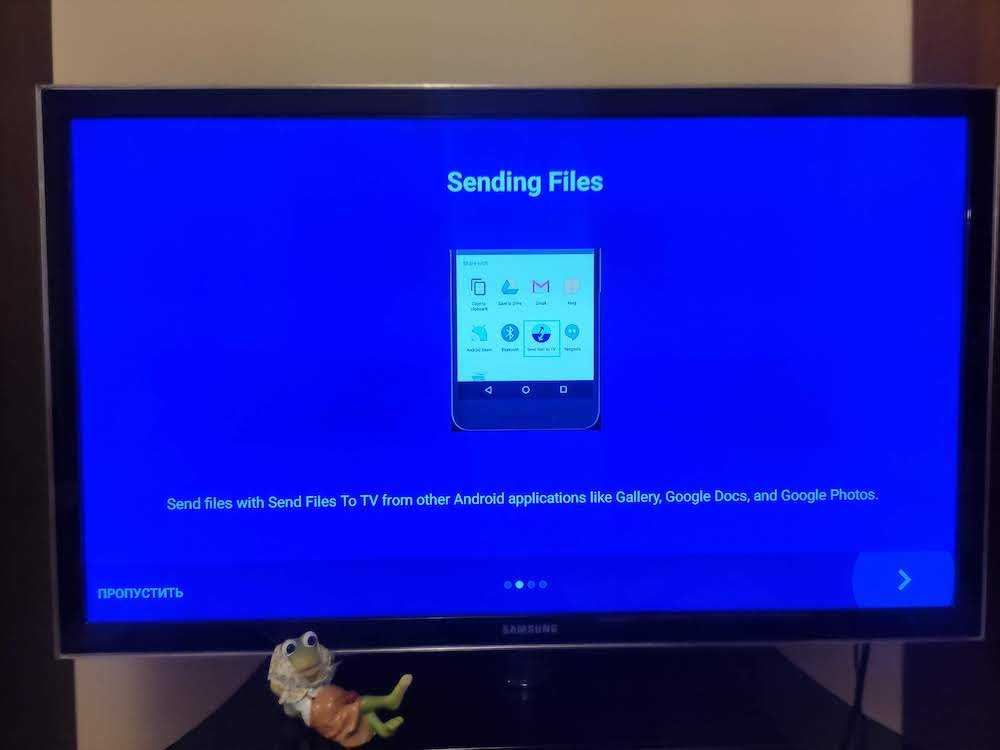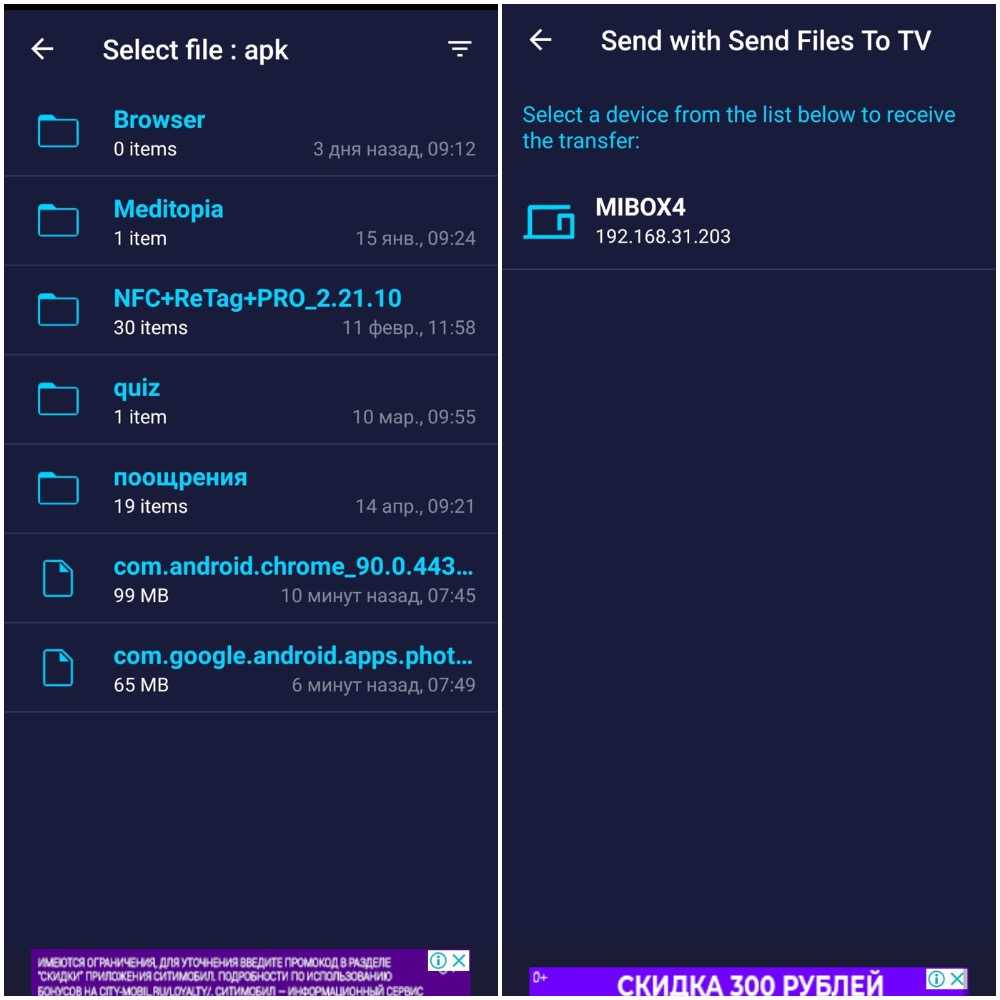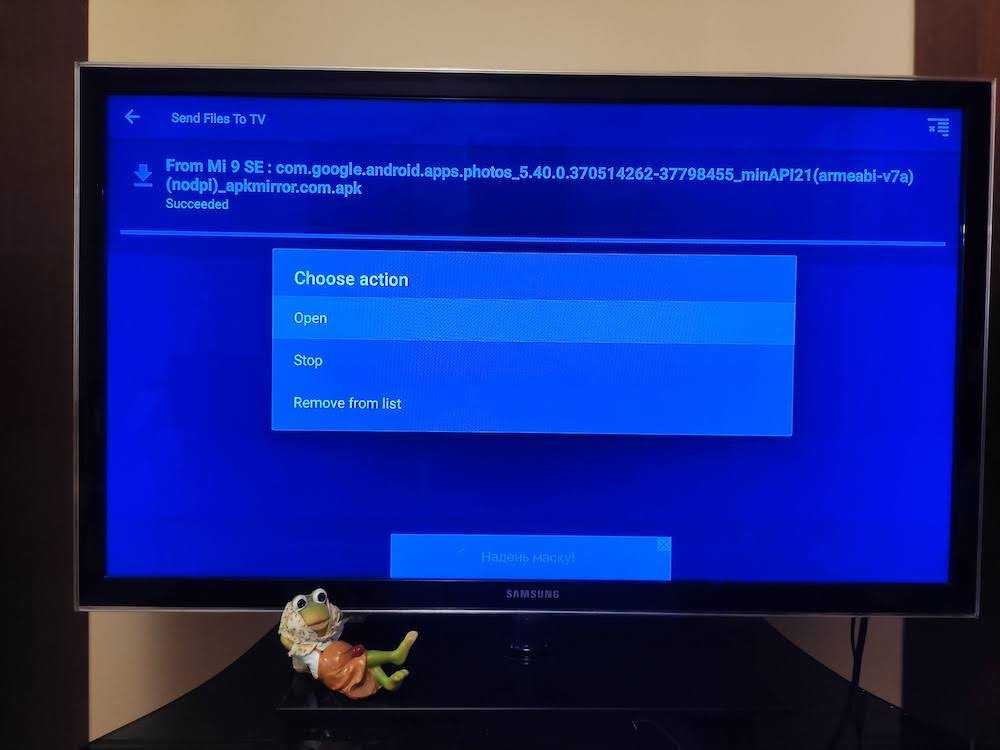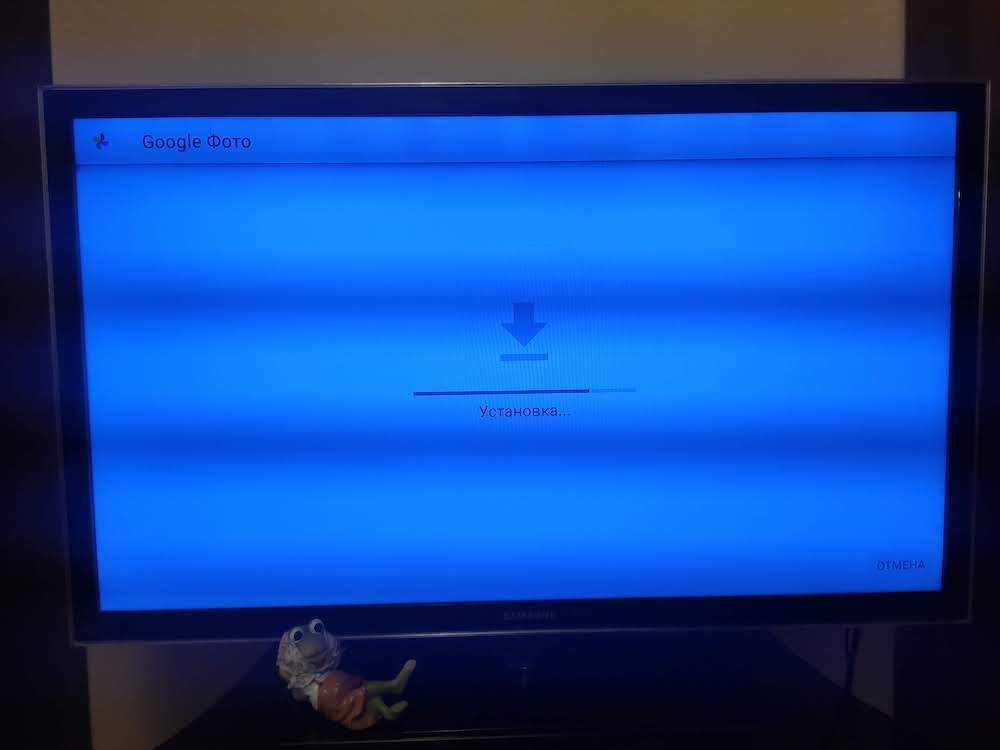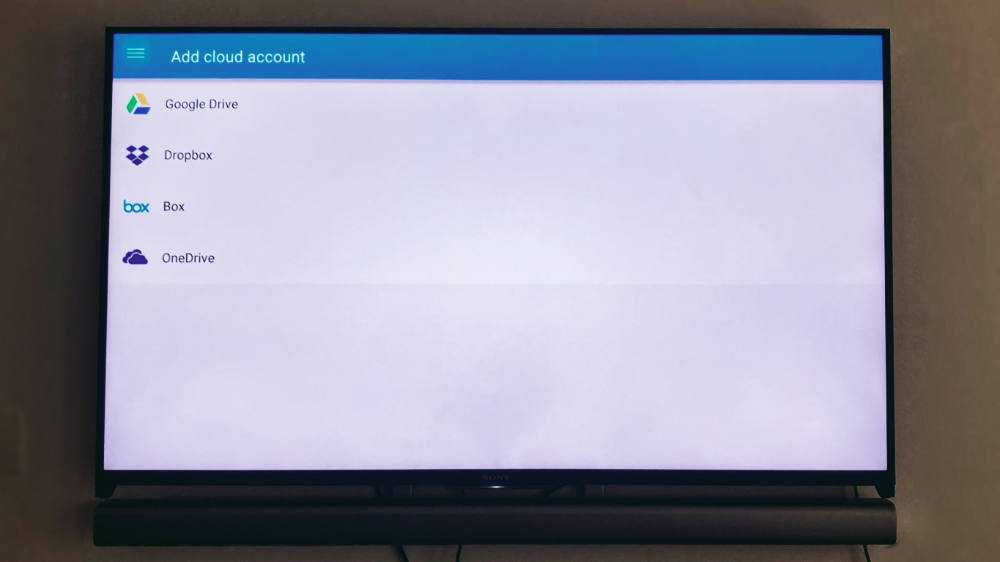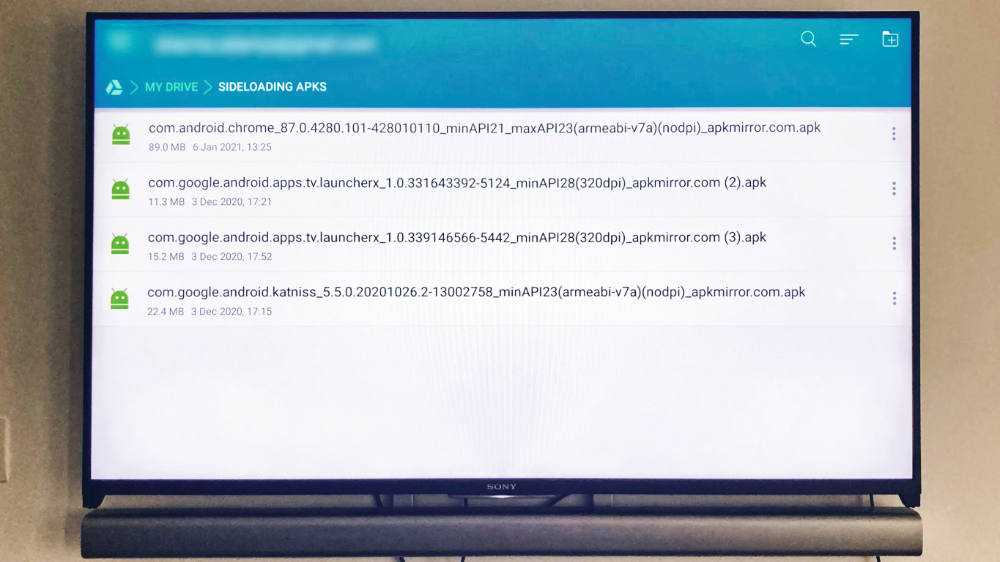Платформа Android TV — одна из самых разнообразных с точки зрения доступности приложений. Как и телефон Android, устройства с Android TV имеют доступ к Play Маркету, чтобы загружать приложения и игры. Однако не все приложения из Play Маркета доступны для Android TV. Возьмем, к примеру, Google Chrome. Если вы захотите установить этот веб-браузер на свой Android TV из магазина Play Маркет, вы не сможете этого сделать. Вот здесь и пригодится установка из apk.
Что такое установка из APK?
Установка сторонних приложений — это метод, который позволяет устанавливать и использовать приложения, которые вы не можете найти в магазине Play Маркете на своем устройстве Android TV. Это очень похоже на установку сторонних приложений на телефон Android.
Платформа Android TV хороша тем, что в отличие от других операционных систем Smart TV, например, от LG Web OS, у вас есть возможность установить на нее пакет приложений Android или APK.
В этом руководстве мы поговорим о двух простейших способах загрузки неопубликованных приложений на телевизоры Android — с помощью телефонов Android и облака. Оба способа просты в использовании и выполняют свою задачу на отлично, поэтому давайте посмотрим, как они работают.
Как загружать APK приложения на Android TV с помощью телефона Android?
Если у вас есть телефон Android, загрузка APK приложений на Android TV будет не сложной. Но прежде чем вы начнете, вам необходимо скачать необходимый APK-файл на свой телефон Android.
Один из лучших ресурсов для поиска файлов APK для приложений , которые вы хотите установить на Android ТВ — это APKMirror. Откройте это сайт на Android-телефоне и скачайте нужный вам APK-файл. В этой статье мы решили установить Google Фото на наш Android TV.
После того, как вы скачали APK-файл на свой телефон, выполните следующие действия, чтобы перенести его на свой Android TV.
- Скачайте приложение «Send files to TV» на телефон и Android TV из Google Play Маркета.
- После установки приложения откройте его на телевизоре и выберите опцию «Receive» (Получить). Одновременно откройте приложение на своем телефоне и выберите опцию отправки «Send» .
- Теперь вы увидите меню файлов на вашем телефоне. Скачанный APK должен находиться в папке с именем «Download».
- Выберите это APK, и вы должны увидеть имя вашего телевизора на экране телефона. Выберите его и инициируйте передачу.
- После завершения передачи вы сможете выбрать и открыть файл на своем телевизоре. Когда загрузить, в идеале вы должны увидеть приглашение установить приложение. Но кнопка открытия не всегда срабатывает в приложении «Send files to TV». Не волнуйтесь, вы все равно можете установить APK, который вы только что передали на свой телевизор, с помощью приложения под названием File Commander.
- Загрузите File Commander на свой Android TV из магазина Google Маркет.
- Откройте приложение и выберите опцию «Внутреннее хранилище».
- Здесь вы найдете перенесенный APK в папке «Загрузить».
- Выберите файл, и вы должны увидеть на экране сообщение «Промежуточное приложение».
- Вы можете получить сообщение о том, что установка из неизвестных источников запрещена. Если это так, просто нажмите кнопку «Настройки», которая появляется вместе с сообщением, и сдвиньте переключатель рядом с названием приложения, которое вы используете для установки APK (File Commander или Send Files To TV).
- Ваш APK должен начать установку.
- Когда вы увидите сообщение об установленном приложении на экране, просто нажмите «Открыть», и приложение должно запуститься.
Как загружать APK приложения на Android TV с помощью облачного хранилища?
Еще один простой способ загрузки APK приложений на Android TV — это облачное хранилище. Вы можете использовать Google Диск, Dropbox или OneDrive для установки APK-файлов на Android TV. Процесс очень похож на вышеупомянутый способ, и использует то же приложение File Commander для установки приложения.
Также читайте: список лучших приложений погода и погодных виджетов для Android
Прежде чем вы начнете, вам нужно будет скачать APK нужного приложения и перенести его в свое облачное хранилище. Для этого руководства мы использовали Google Диск. У большинства есть аккаунт Gmail с объемом бесплатного хранилища не менее 15 ГБ, поэтому с ним проще.
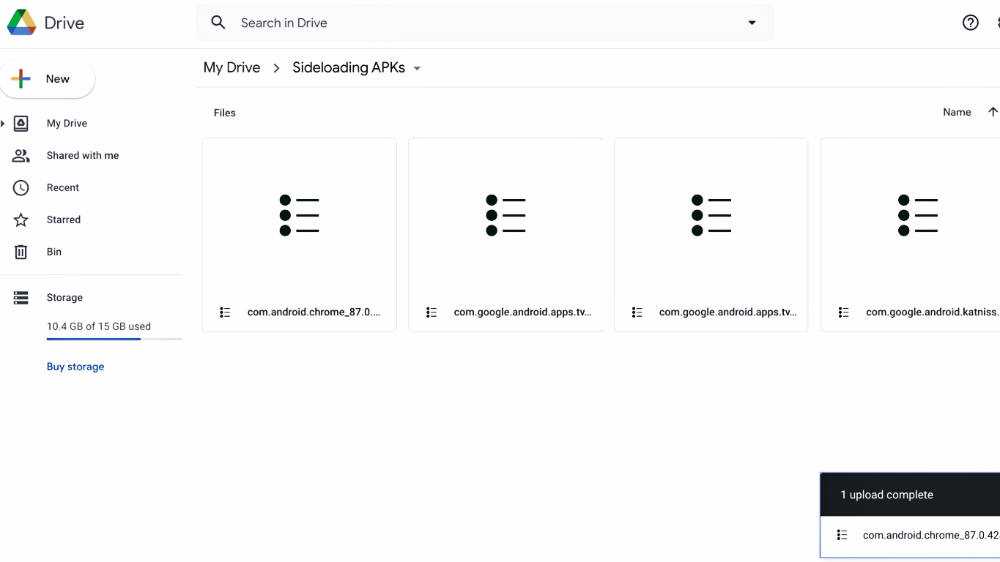
Загрузите APK файл из APKMirror на свой телефон или ПК и добавьте его на свой Google Диск. Если на Диске слишком много файлов, рекомендуем поместить APK в отдельную папку, чтобы его было легко найти на телевизоре. Теперь выполните следующие действия, чтобы загрузить приложение на Android TV.
- Скачайте и откройте приложение File Commander на своем Android TV.
- Войдите в выбранную учетную запись облачного хранилища. Мы вошли в Google Диск.
- Теперь вы должны видеть файлы с Google Диска на Android TV.
- Выберите файл APK, который хотите установить, и вы увидите сообщение «Промежуточное приложение».
- Если вы еще не давали необходимые разрешения File Commander для установки приложений, вы получите сообщение о том, что установка из неизвестных источников запрещена. В этом случае все, что вам нужно сделать, это нажать на кнопку «Настройки», которая появляется в подсказке, и включить переключатель File Commander, разрешая этим ему установить APK.
- Теперь приложение продолжит установку, и вы сможете использовать его после завершения установки.
Вы также можете использовать приложение File Commander для загрузки приложений с помощью USB-накопителя или жесткого диска. Просто добавьте файл APK на свой USB-накопитель и подключите его к своему Android TV, если у него есть USB-порт. Теперь вы можете открыть File Commander на телевизоре и получить доступ к содержимому USB-накопителя, теперь выполнить те же шаги, что и выше, для загрузки APK.
Как открыть загруженные приложения на Android TV?
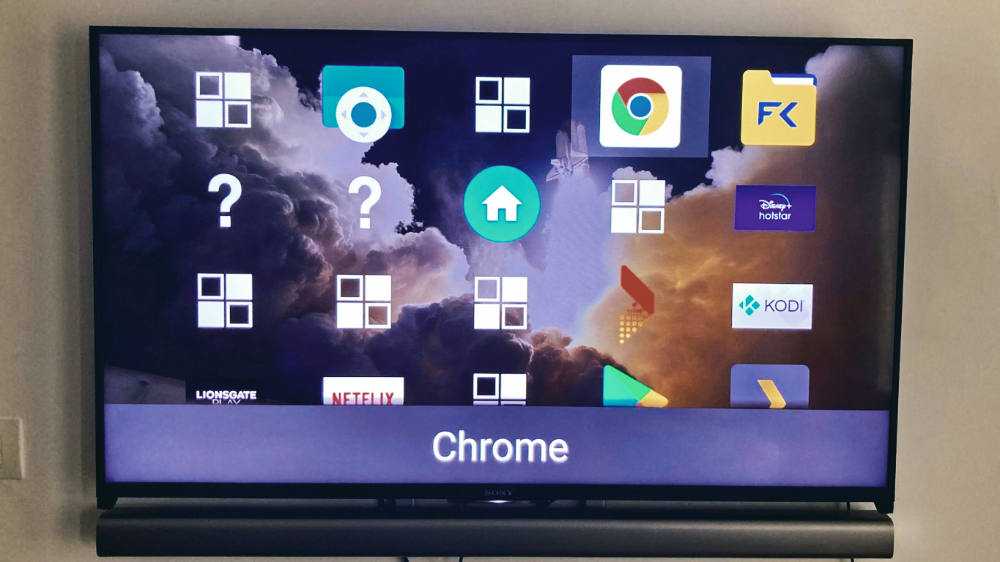
После того, как вы закончите установку приложения на Android TV, вы можете не знать, где его найти, когда захотите открыть. В отличие от телефонов Android, вы не увидите загруженных приложений в панели запуска или в меню приложений. Однако вы все равно можете получить к ним доступ через меню настроек устройства Android TV.
Чтобы найти загруженное приложение, просто перейдите к настройке (значок шестеренки) на главном экране вашего Android TV. Здесь вы найдете раздел «Приложения», где вы сможете выбрать и открыть загруженное приложение.
Если вы не хотите каждый раз искать загруженные приложения, вы можете просто установить приложение под названием Sideload Launcher. Оно позволяет получить доступ ко всем приложениям, включая те, которые вы установили.